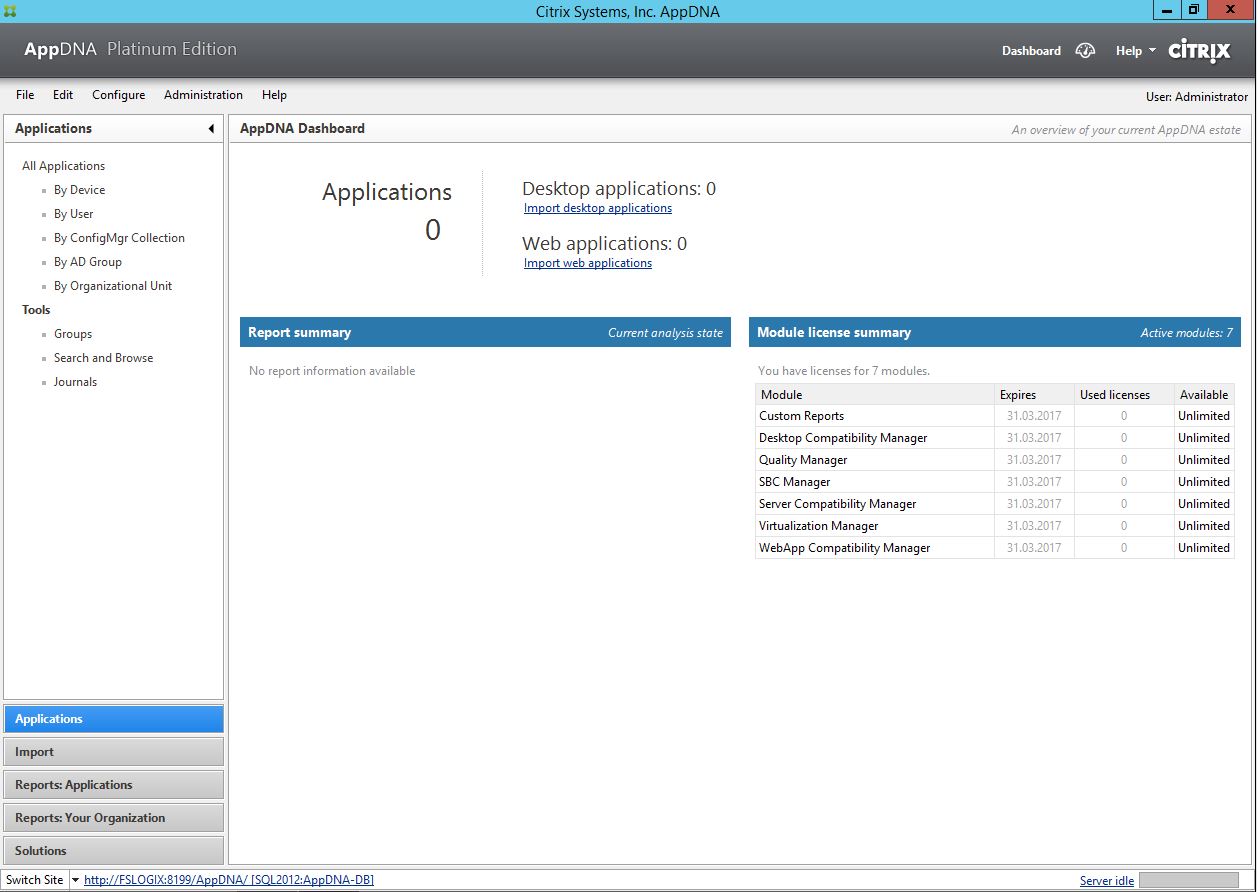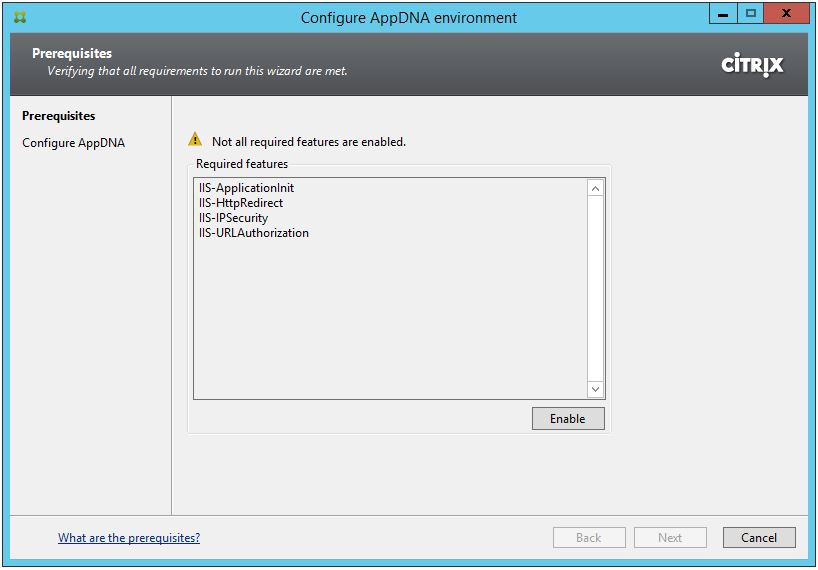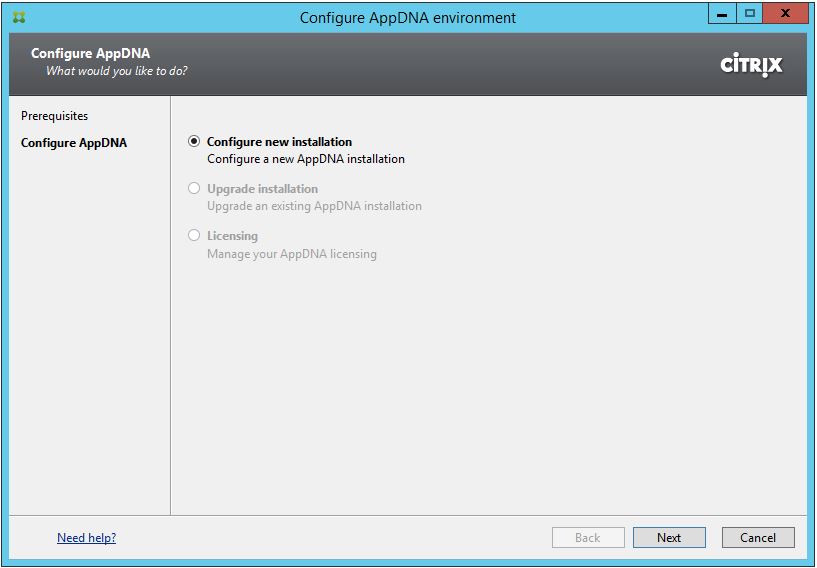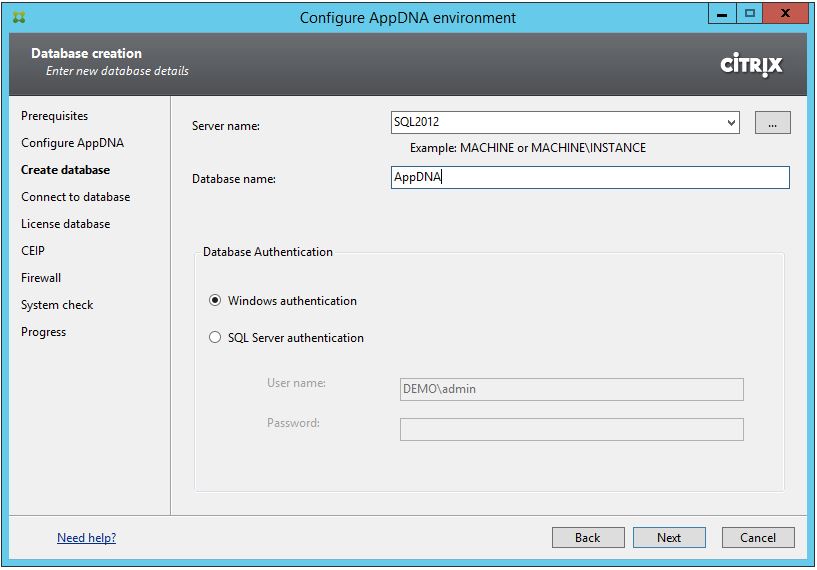Citrix AppDNA ist ein sehr mächtiges und vielseitiges Tools zur Durchführung von Kompatibilitäts-Checks. AppDNA führt automatisierte Analyse von der Applikationen auf Lauffähigkeit, Virtualisierungsfähigkeit und Kompatibilität mit den neuen Zielsystemen. Der Einsatz von AppDNA kann die Migrationsprojekte wesentlich beschleunigen und mögliche Risiken deutlich reduzieren.
Besonders vorteilhaft ist der gemeinsamen Einsatz von AppDNA und AppDisks. AppDNA überprüft die Kompatibilität der AppDisk Anwendungen, die mit dem Master-Image verbunden sind.
Die aktuelle Version 7.8 (24.02.2016) ist ein integrierbares Teil der Platinum Edition der XenDesktop / XenApp 7.8 Version.
Installation
Die Installation von AppDNA ist sehr einfach und wird nach wenigen Sekunden abgeschlossen.
Die Software und Hardware Voraussetzungen finden Sie hier.
1. Nach Abschluss der Installation aktivieren Sie den Configuration Wizard
2. Aktivieren Sie die fehlende Komponenten
3. Hier ist keine Auswahl möglich. Klick Next
4. Wählen Sie den passenden SQL-Server und geben Sie den Batenbankname ein. Windows authentification ist eine bessere Wahl.
Nicht vergessen, die Datenbank-Collation muss Latin1_General_CI_AS sein.
5. Datenbank-Benutzer eingeben. Der Datenbank-User soll ein db_owner und ein Mitglied der lokalen Administratoren sein.
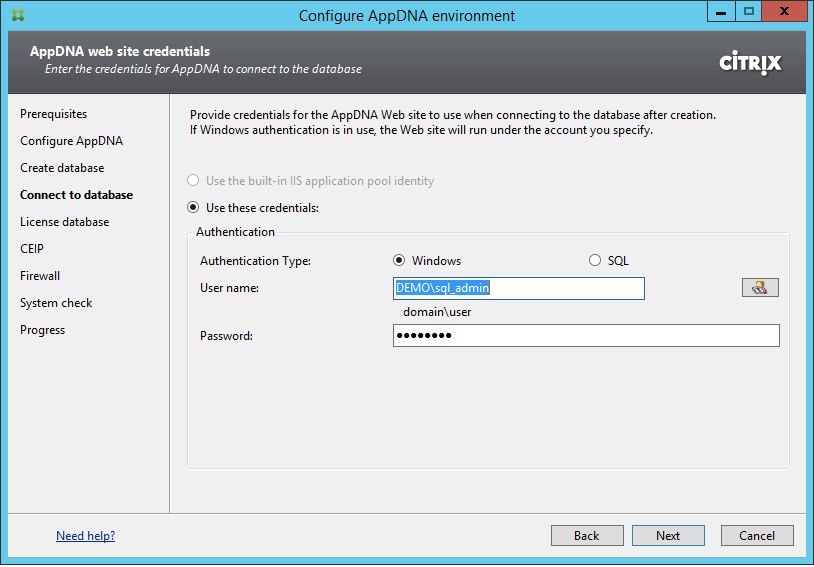
6. Die Adresse des Lizenzservers eingeben.
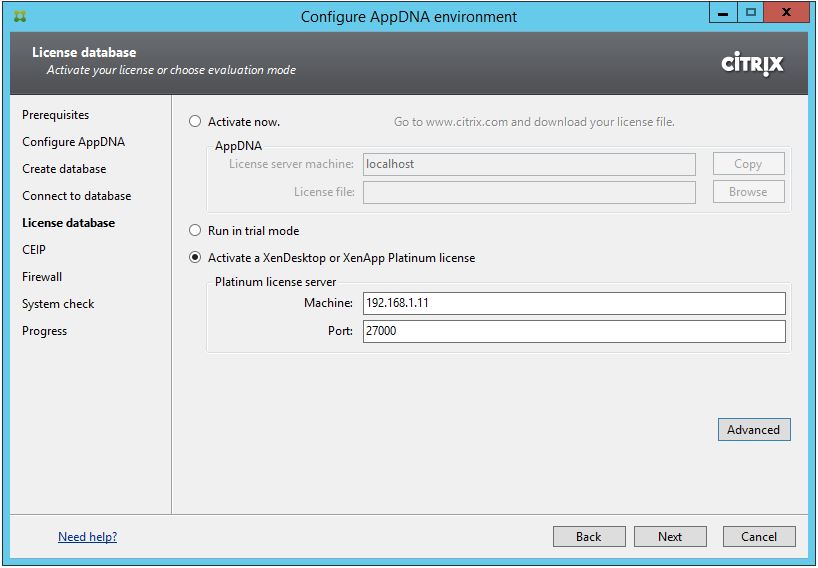
7. Hier ist Ihre Entscheidung gefragt.
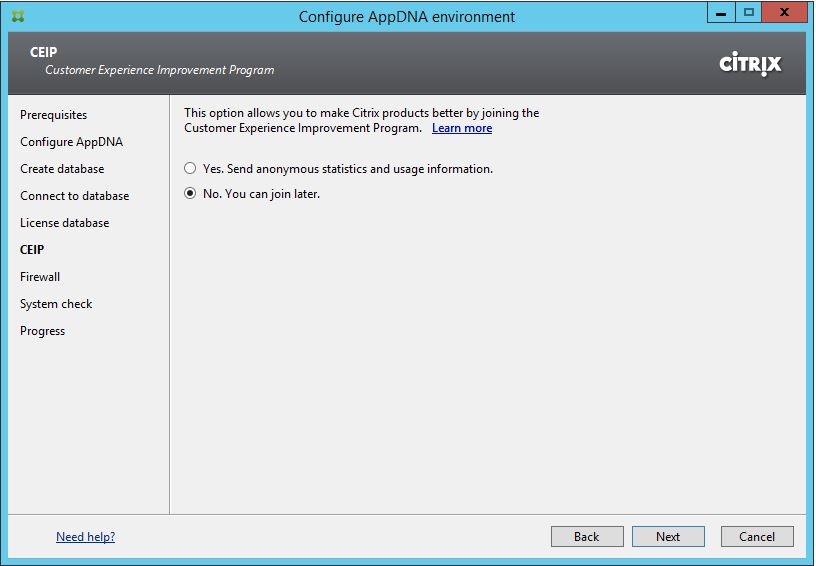
8. Aktivieren und Next
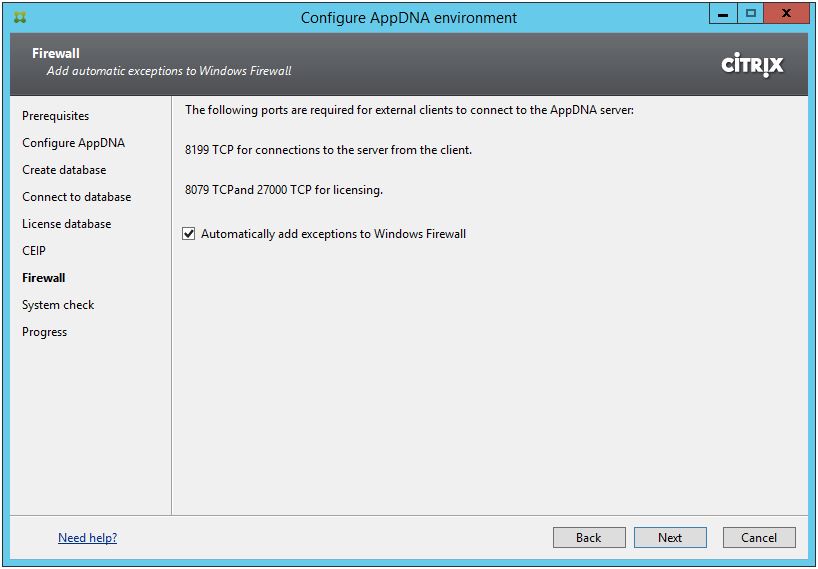
9. Wenn alle Voraussetzungen erfüllt sind, können Sie die Installation starten.
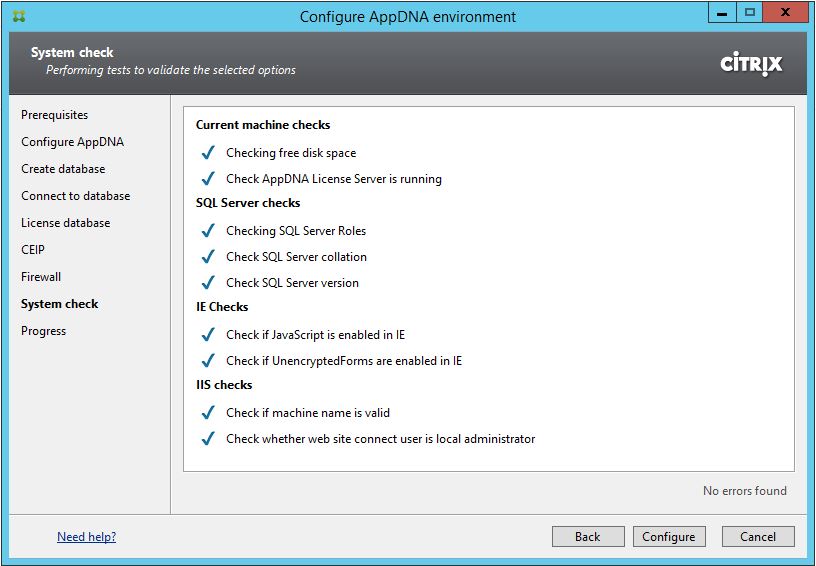
10. Nach mehreren Stunden ist die Installation abgeschlossen.
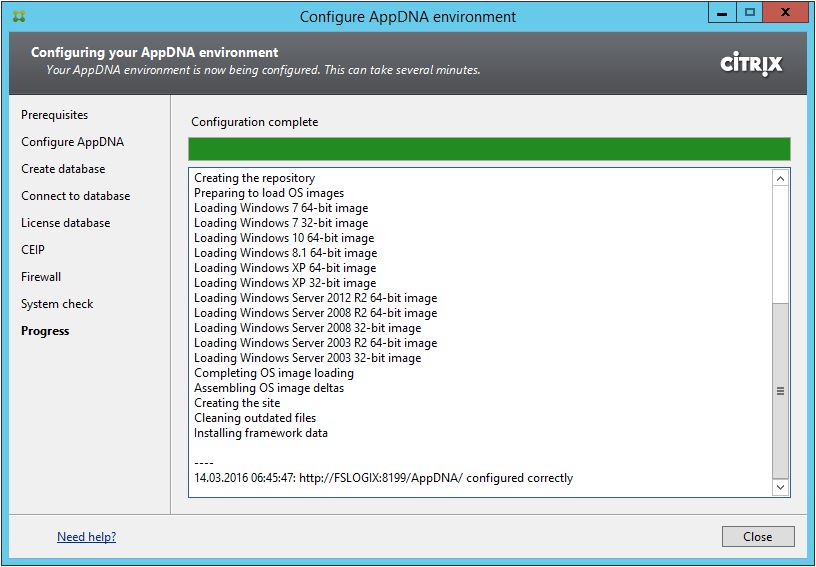
Citrix bietet auch die Optimierung für AppDNA an. Die Informationen finden Sie Optimize Citrix AppDNA
11. Starten Sie AppDNA und logen Sie sich wie folgt ein:
Username: administrator
Password: apps3cur3
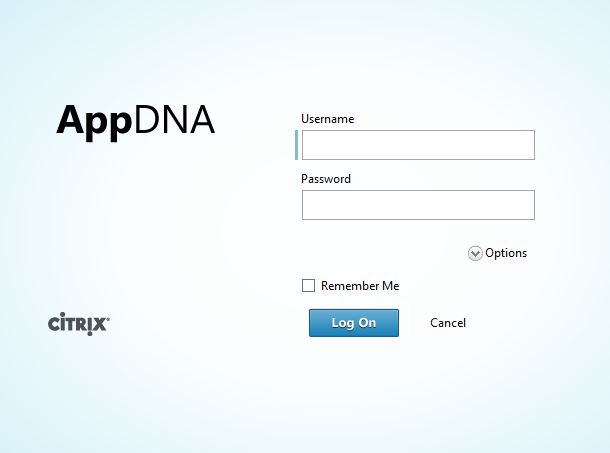
So sieht die installierte Konsele aus